体験版を動作させるために必要なAccess自体のインストールオプションについて補足説明します。なお、以下に記述する設定は製品版でも同様です。
本シリーズでは、Accessが持つ基本機能の他に、Access付属のオプション機能も使っています。そのためそのオプションがAccessといっしょにインストールされていないと、システムエラーが発生し、ソフトを正常に動作させることができません。またそのエラーはオプション機能を使う場面以外でも発生します。
エラーが発生し、メインメニュー画面が表示されないなど、基本的な動作が行われない場合には、以下の手順にしたがってAccessのオプションを追加インストールしてください。なお、あくまでもAccessの再インストールではなく、オプションの"追加"インストールで対処可能です。
- Windowsのスタートメニューより「コントロールパネル」を選択します。
- コントロールパネルより「プログラムの追加と削除」(またはアプリケーションの追加と削除)を選択します。
- 「現在インストールされているプログラムと更新プログラム」の一覧より、現在お使いのMicrosoft AccessやMicrosoft Officeの項目の[変更]ボタンをクリックします。
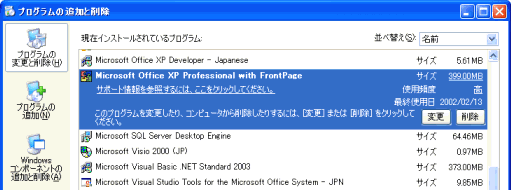
- セットアップオプションより「機能の追加/削除」を選択し、[次へ]ボタンをクリックします。
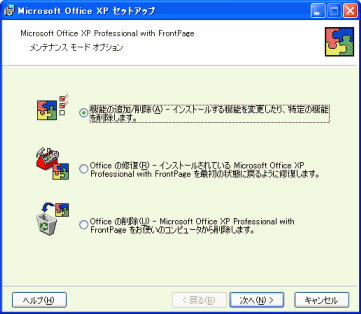
- カスタムセットアップ画面が表示された場合には、「アプリケーションごとにオプションを指定してインストール」にチェックマークを付け、[次へ]ボタンをクリックします。
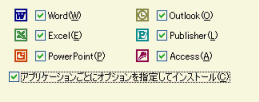
- 次の画面が表示されたら、「Microsoft Access」という文字の左にある[+]マークをクリックして、インストール可能なオプションを一覧表示させます。
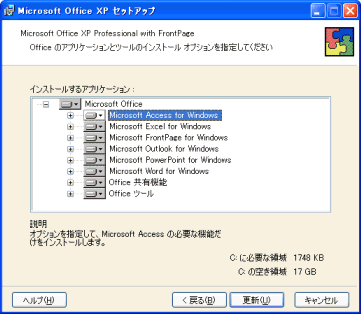

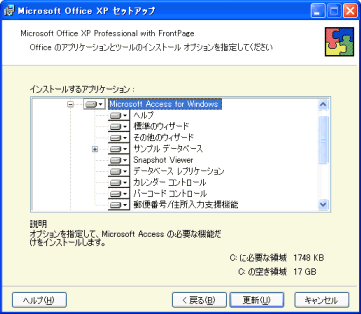
- ここで、最低限、「カレンダー コントロール」と「バーコードコントロール」について、"マイ コンピュータから実行"を選択します。
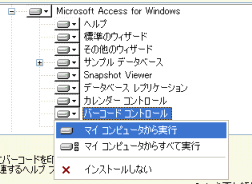
※あるいは、「Microsoft Access」全体を"マイ コンピュータから実行"に設定するとより確実です。
- 最後に[更新]ボタンをクリックします。最初のセットアップ設定によってはCD-ROMが要求される場合がありますが、あとはインストーラの指示にしたがって操作してください。